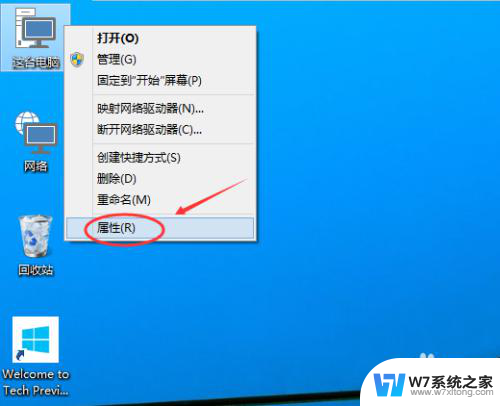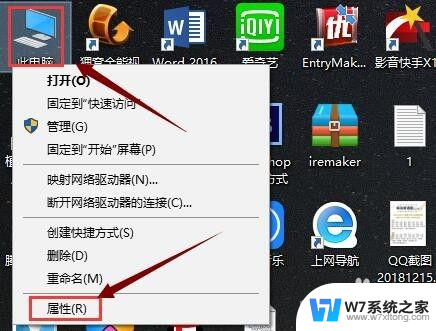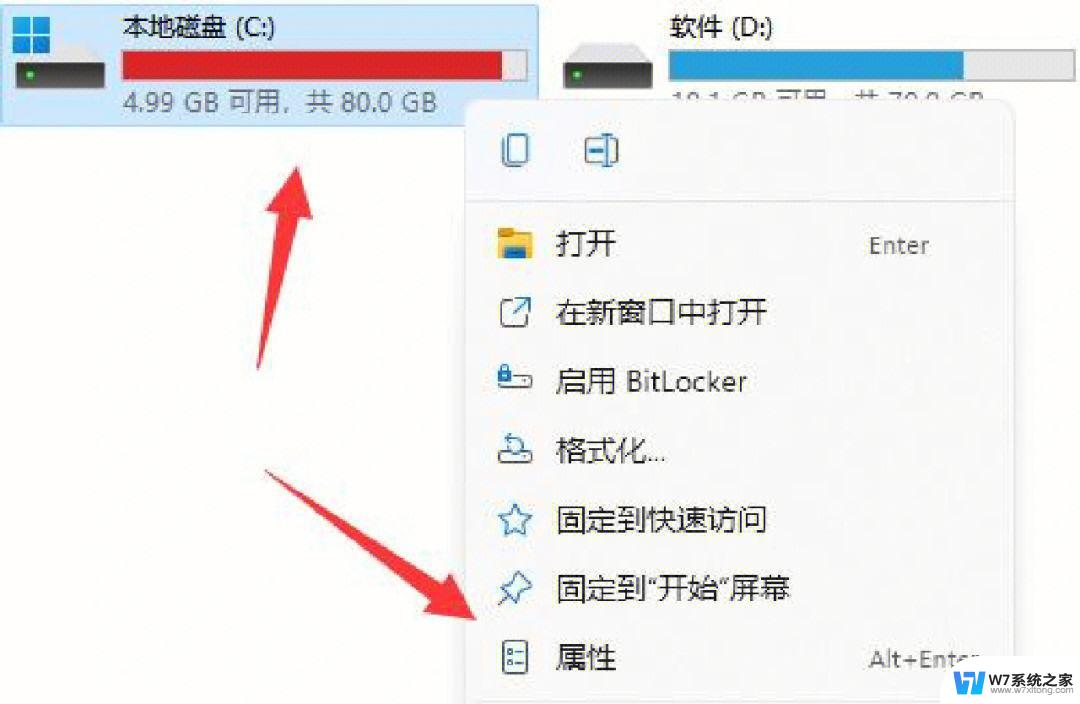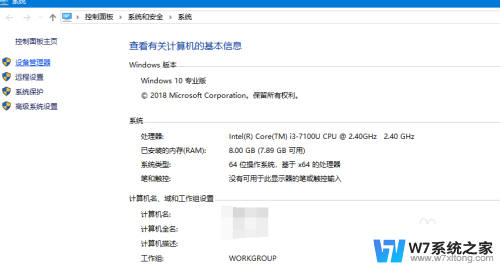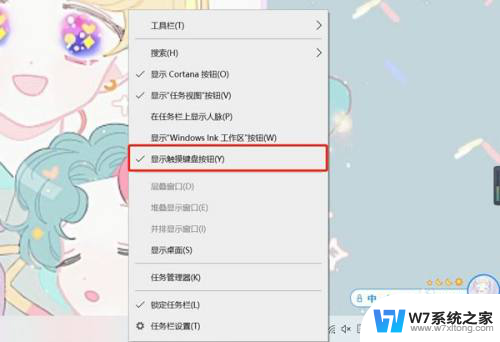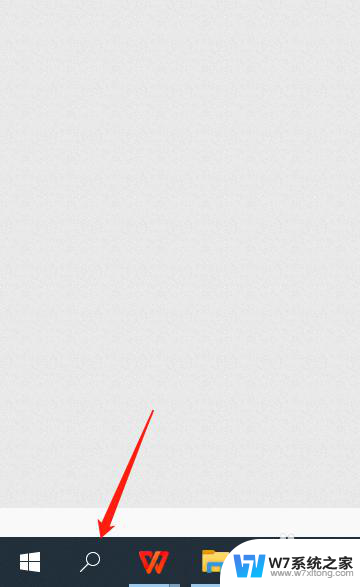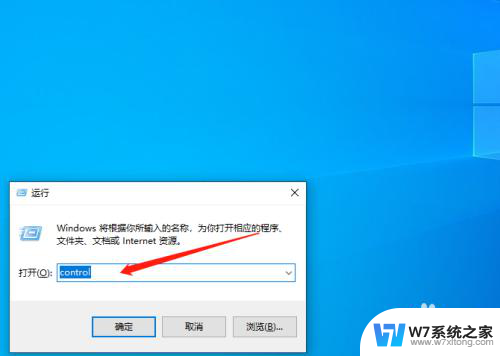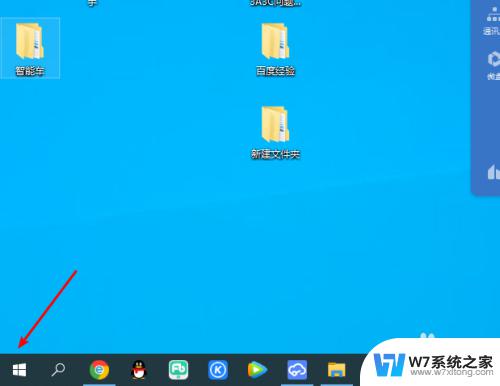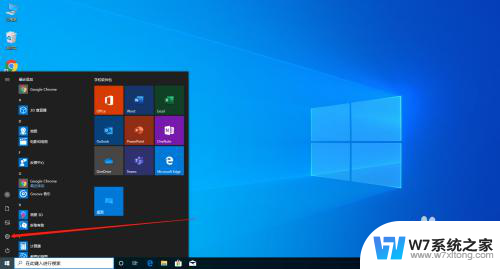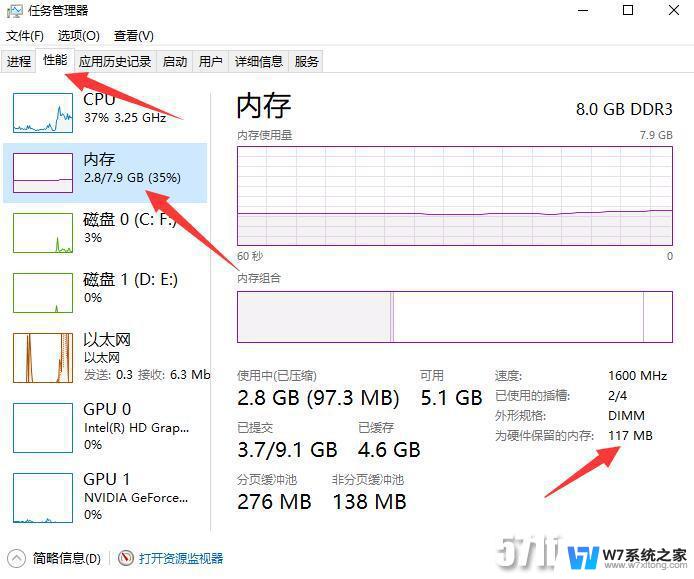电脑性能虚拟内存设置 win10虚拟内存设置建议
随着科技的不断发展,电脑已经成为我们生活中不可或缺的一部分,在使用电脑的过程中,我们常常会遇到一些性能问题,例如程序运行缓慢或者频繁出现卡顿现象。为了解决这些问题,我们可以通过调整电脑的虚拟内存设置来提升性能。虚拟内存是一种在硬盘上模拟出的内存空间,当电脑的物理内存不够用时,系统会将部分数据存储到虚拟内存中。在Win10系统中,适当设置虚拟内存可以有效提升电脑的性能。如何设置Win10的虚拟内存呢?下面我们将为大家详细介绍。
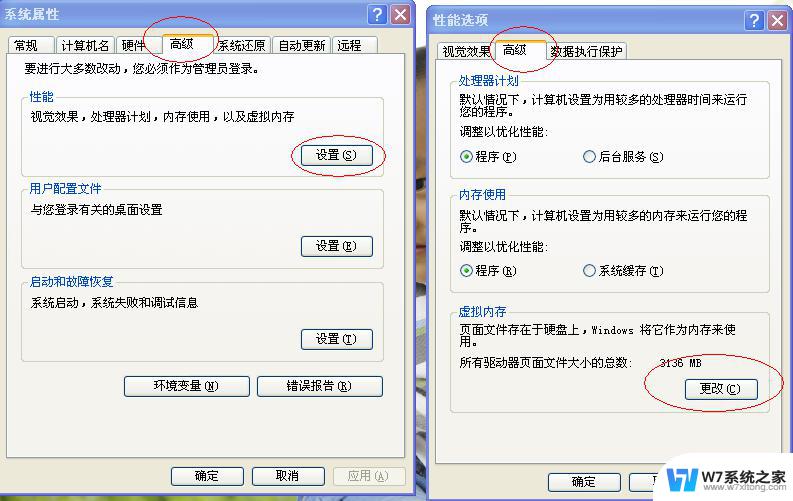
电脑性能虚拟内存设置
建议将初始大小和最大值同时设置为你物理内存的1-2倍,比如2G设置为4096MB(2G内存是2倍)。3G设置为4608MB(3G内存是1.5倍),4G内存先设置为4096MB(4G的1倍不够在加)。6-8G内存或更大就选则自动管理就是了,如果你的物理内存是2G,建议升级一下你的物理内存(初始大小和最大值设置要一致)。如果6-8G或更大的话,您一定要设置,最大值最大是物理内存是1倍,或少设置一点,初始大小设置半倍,因为物理内存越大,虚拟内存就没必要设置太大了。
Win10如何设置虚拟内存
1.右击这台电脑,单击属性。
2.在系统属性对话框,选择高级系统设置。
3.点击性能——设置。
4.找到性能选项对话框中的高级菜单,找到虚拟内存,点击更改。
5.将自动管理所有驱动器的分页文件大小前面的勾去掉。
6.然后选择系统盘c盘,设置虚拟内存一般原则是:虚拟内存不设置在系统盘。所以,选择c盘后,勾选无分页文件,再单击设置,弹出的提示框中选择是。这样c盘分页文件,也就是虚拟内存就设置为0了,提高了系统盘运行效率。
7.然后需要将虚拟内存设置到非系统盘。比如设置在F盘,勾选自定义大小,初始值和最大值都设置为2048Mb,然后单击设置。再单击下面的应用和确定完成修改。修改后重启计算机生效。
8.之所以将虚拟内存初始值和最大值设置为一样大,是为了防止系统频繁请求不同大小的分页文件,无故消耗系统资源,提高运行效率。
若是电脑内存不足,可是会产生各种各样的不良现象。例如说,当电脑具有隐藏病毒的时候。一当内存不足,病毒就会爆发出来,在这个时候再解决问题便会非常困难,而且病毒还会占据很多内存,放我们的电脑使用难上加难。温馨提醒,若是在设置虚拟内存的时候,设置不当也会产生系统盘崩溃的问题,因此一定要小心设置虚拟内存,一个步骤都不能错哦。
以上是关于电脑性能虚拟内存设置的所有内容,如果有需要的用户,可以根据小编提供的步骤进行操作,希望对大家有所帮助。